安卓手机屏幕失灵怎么办?有哪些有效的解决方法?
- 电脑技巧
- 2025-01-22 12:56:01
- 1
随着智能手机的普及和使用频率的增加,安卓手机屏幕失灵问题也越来越普遍。当屏幕无法响应触摸或出现死区时,用户常常感到困扰。本文将介绍一些解决安卓手机屏幕失灵问题的有效方法,帮助用户快速恢复正常使用。
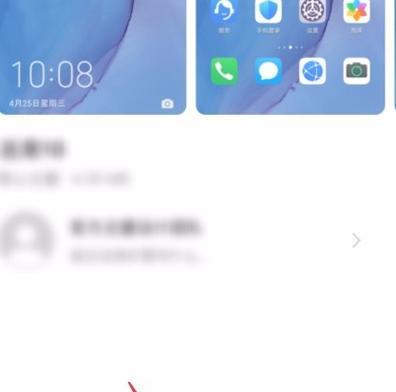
1.重启手机——解决安卓手机屏幕失灵的首要步骤
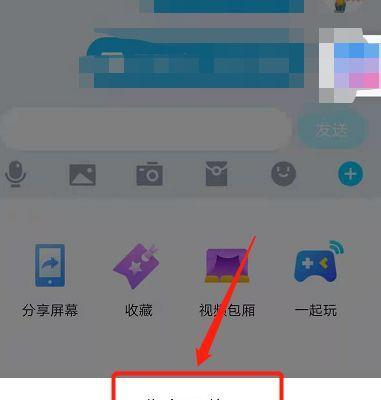
重启是解决屏幕失灵问题的首选方法,通过长按电源键选择重启,可以清除临时存储的数据,消除可能导致屏幕失灵的临时故障。
2.清洁手机屏幕——除去可能影响屏幕触控的污垢
使用干净柔软的布轻轻擦拭屏幕表面,去除可能堆积在屏幕上的灰尘、指纹和油渍等污垢,以确保触控信号的传导畅通。
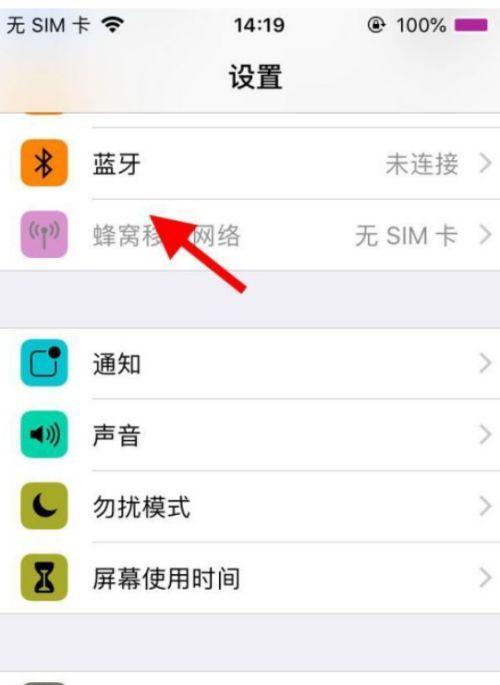
3.剥离手机保护膜——解决保护膜导致的触摸失灵问题
如果手机使用了屏幕保护膜,有时候保护膜的质量不佳或过于老化会导致触控失灵。剥离屏幕保护膜可以尝试解决这个问题。
4.检查屏幕触摸设置——调整触控灵敏度和校准屏幕
进入手机的设置界面,找到“显示”或“触控”相关选项,尝试调整触控灵敏度和进行屏幕校准,以修复屏幕失灵的问题。
5.更新系统及应用——修复可能存在的软件问题
通过更新手机系统和应用程序,可以修复一些已知的屏幕失灵问题,因为厂商会在更新中修复一些已知的软件漏洞和缺陷。
6.强制关闭应用程序——解决因冲突应用导致的触控问题
有时候,运行在后台的某些应用程序可能会引起屏幕失灵问题。通过强制关闭这些应用程序,可以排除冲突导致的触控问题。
7.进入安全模式——检测是否有第三方应用干扰
进入安全模式可以禁用所有第三方应用程序,如果屏幕在安全模式下正常工作,那么问题很可能是由某个第三方应用程序引起的,可以进行卸载或更新。
8.软件重置——恢复手机设置到出厂状态
在备份好重要数据后,可以尝试进行软件重置,将手机恢复到出厂设置,以解决屏幕失灵问题。但请注意,这会清除所有个人数据,谨慎操作。
9.硬件检查——排除硬件故障引起的触控问题
如果以上方法都无效,可能是手机硬件问题引起的屏幕失灵。此时建议联系售后或专业维修人员进行进一步的检查和修复。
10.使用OTG线和鼠标——临时绕过屏幕失灵问题
通过使用OTG线连接安卓手机和鼠标,可以临时绕过屏幕失灵问题,实现对手机的正常操作。
11.刷机——解决系统软件问题
如果屏幕失灵是由系统软件问题导致的,可以尝试通过刷机来解决,刷机需要谨慎操作并请寻求专业指导。
12.更换屏幕——最后的解决方案
如果以上方法都无法解决屏幕失灵问题,那么可能需要考虑更换手机屏幕。请找专业的维修人员进行更换,避免损坏其他部件。
13.避免过度使用手机——预防屏幕失灵问题
合理使用手机,避免频繁、过度的操作,可以减少屏幕失灵的发生概率。
14.保持手机干燥——防止水分损害屏幕触控
避免将手机暴露在潮湿的环境中,避免水分进入手机内部,可有效预防屏幕触控失灵问题。
15.寻求专业帮助——解决无法自行处理的问题
如果以上方法都无法解决问题,建议联系手机品牌售后或专业维修人员,获得准确的诊断和解决方案。
当安卓手机屏幕失灵时,我们可以尝试重启手机、清洁屏幕、检查设置、更新系统等方法来解决问题。在无法自行处理时,可以寻求专业帮助。保持手机干燥、适度使用也是预防屏幕失灵问题的重要方法。让我们保持耐心和谨慎,解决安卓手机屏幕失灵问题。
版权声明:本文内容由互联网用户自发贡献,该文观点仅代表作者本人。本站仅提供信息存储空间服务,不拥有所有权,不承担相关法律责任。如发现本站有涉嫌抄袭侵权/违法违规的内容, 请发送邮件至 3561739510@qq.com 举报,一经查实,本站将立刻删除。!
本文链接:https://www.siwa4.com/article-19955-1.html







